Coupes de cheveux très courtes: 150 images et idées

Découvrez les plus belles coupes de cheveux courtes qui vous inspireront, avec des conseils pour les choisir. Beaucoup d
La synchronisation de votre smartphone avec le téléviseur vous permet de contrôler et de rechercher plus facilement. De plus, l'expérience de visionnage de films est également meilleure lorsqu'elle est affichée sur grand écran. L'article ci-dessous est le moyen le plus simple de connecter un téléphone à un téléviseur Sony .
MHL est la méthode de connexion physique traditionnelle. Cette connexion permet aux utilisateurs de partager facilement des images et des sons du téléphone vers le téléviseur.
Pour connecter un smartphone à un téléviseur Sony via MHL, le téléviseur a besoin d'un port HDMI prenant en charge MHL et un câble MHL.
Comment connecter un téléphone à un téléviseur via MHL:
- Étape 1 : connectez la plus petite extrémité du câble MHL au port de chargement du téléphone
- Étape 2: Connectez les connecteurs HDMI et USB du câble aux ports TV HDMI et USB respectivement.
- Étape 3: Appuyez sur le bouton d'alimentation pour sélectionner l'entrée (SOURCE, INPUT ou icône de flèche) et sélectionnez le signal HDMI.
- Étape 4: Vérifiez si la connexion est réussie. À ce moment, l'écran du téléphone sera affiché sur le téléviseur, la nécessité de surfer sur le Web, de regarder des films et de jouer à des jeux sera plus facile.
>> 4 façons de connecter l'iPhone à la télévision

Le câble MHL vous permet de connecter facilement votre téléphone à votre téléviseur Sony.
Comment connecter un téléphone à un téléviseur Sony via Screen Mirroring n'est disponible que sur Internet TV et Android TV. Cette connexion vous permet de projeter l'écran de votre téléphone sur l'écran du téléviseur via la même connexion wifi.
Comment connecter un smartphone à un téléviseur Sony à l'aide de Screen Mirroring:
- Étape 1: Accédez aux paramètres de connexion de votre téléphone, recherchez la fonction Screen Mirroring / Miracast / Screen mirroring, ..
- Étape 2: Sur le téléviseur, appuyez sur le bouton INPUT / HOME. Si le téléviseur affiche Screen Mirroring ou Screen Mirroring, la connexion est établie.
Certains smartphones de Samsung, Sony, LG, ... sont équipés de ports infrarouges. Le port infrarouge vous permet de contrôler facilement le téléviseur par téléphone avec des opérations de base.
Étapes pour connecter votre téléphone à un téléviseur Sony via infrarouge:
- Étape 1: Démarrez le logiciel Quick Remote sur votre téléphone.
- Étape 2: Sélectionnez l'icône TV.
- Étape 3: Sélectionnez l'icône Sony TV.
- Étape 4: Dirigez le téléphone vers le téléviseur pour vérifier si la configuration est réussie ou non. Sélectionnez "Oui" dans les commandes pour recevoir la télévision et sélectionnez "Non" dans les parties de la commande TV pour ne pas recevoir.
- Étape 5: installation réussie. Vous pouvez désormais contrôler le téléviseur où vous le souhaitez.
>> Comment connecter un téléphone Android à un téléviseur Samsung

Utilisez le port infrarouge pour connecter votre téléphone à un téléviseur Sony.
L'installation du logiciel Sony Video & TV Sideview vous aide à contrôler votre téléviseur Sony à l'aide de l'interface Sony Entertainment Network avec les opérations les plus simples.
Étapes pour connecter votre téléphone au téléviseur Sony via le logiciel Sony Video & TV Sideview:
- Étape 1: Téléchargez l'application Video & TV Sideview sur votre téléphone. Notez que les smartphones et téléviseurs Sony sont connectés au même réseau wifi.
- Étape 2: Démarrez l'application. Sélectionnez l'icône à 3 tirets en haut à gauche de l'écran.
- Étape 3: sélectionnez Ajouter un appareil / Ajouter des conseils et attendez que le téléphone détecte le nom du téléviseur.
- Étape 4: Sélectionnez le nom du téléviseur à connecter.
- Étape 5: Une fois la connexion établie, l'écran du téléphone affichera l'interface avec toutes les fonctionnalités telles qu'une télécommande TV. Dans l'application Video & TV Sideview, il vous suffit de sélectionner la vidéo à lire pour l'afficher sur l'écran du téléviseur.
- Étape 6: sélectionnez l'icône Diffuser pour que le téléphone envoie un signal au téléviseur.
- Étape 7: l' appairage est réussi. La vidéo sera affichée à l'écran.
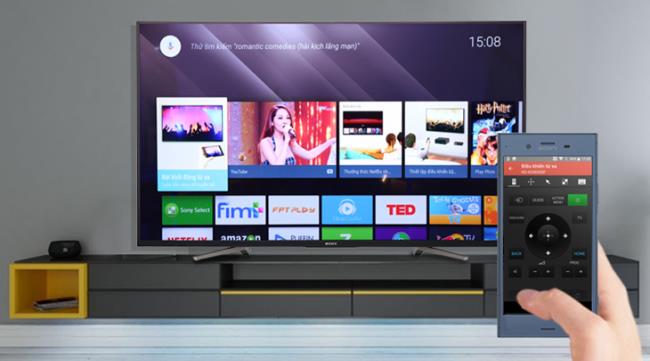
Utilisez l'application Sony Video & TV Sideview pour connecter votre smartphone et votre téléviseur Sony
Outre Sony, certains autres téléviseurs intelligents disposent également de leur propre logiciel de connexion, en particulier:
- Smart TV Samsung: Samsung Smart View.
- Smart TV Panasonic: télécommande Panasonic 2.
LG Smart TV: LG TV Remote / LG TV Plus.
- Smart TV TCL: TCL nScreen.
La fonctionnalité Google Cast est pour Android TV Sony. Il s'agit d'une fonctionnalité unique lorsque vous connectez votre téléphone et votre téléviseur au même système wifi. Avec seulement quelques opérations de base, les vidéos et les images du smartphone seront affichées sur l'écran du téléviseur.
Étapes pour connecter votre téléphone à un téléviseur via Google Cast pour partager des photos:
- Étape 1: ouvrez Google Photos sur votre téléphone. Synchronisez les images en sélectionnant Sauvegarder les images avec la première connexion.
- Étape 2: Sélectionnez une photo spécifique, puis cliquez sur l'icône Google Cast et connectez-vous au téléviseur.
- Étape 3: Partagez vos photos avec succès. Si vous souhaitez arrêter de partager des photos, appuyez sur l'icône Google Cast sur votre appareil mobile et sélectionnez déconnecter.
Étapes pour connecter votre téléphone à la télévision via Google Cast pour partager des vidéos de Youtube:
- Étape 1: Ouvrez l'application Youtube sur le smartphone.
- Étape 2: Lisez la vidéo sur l'application Youtube et sélectionnez l'icône Google Cast. Sélectionnez ensuite le téléviseur que vous souhaitez connecter.
- Étape 3: La vidéo Youtube a été lue sur l'écran du téléviseur. Si vous souhaitez vous déconnecter, sélectionnez simplement l'icône Google Cast et Déconnecter.
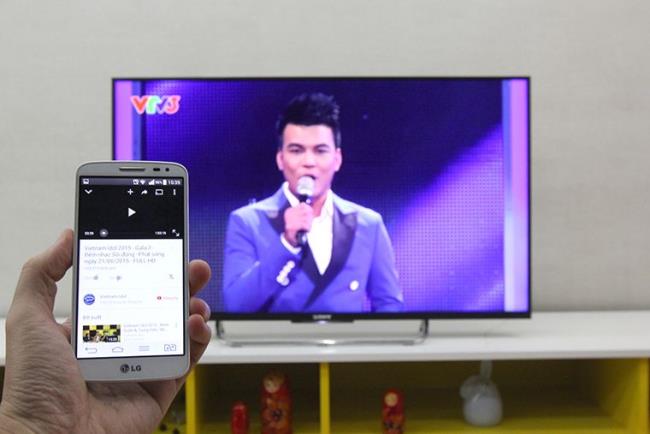
La fonction Google Cast permet aux utilisateurs d'afficher des vidéos de Youtube sur leur téléphone sur l'écran du téléviseur.
Le partage de photos fonctionne avec Internet TV Sony et Android TV Sony. Cette fonction permet de connecter jusqu'à 10 téléphones à la fois. Vous pouvez projeter des images de votre smartphone sur l'écran du téléviseur tout en conservant la qualité et la taille de l'image d'origine.
Étapes pour connecter votre téléphone au téléviseur Sony à l'aide de Photoshare:
- Étape 1: Appuyez sur le bouton Accueil de la télécommande et sélectionnez Partager la photo.
- Étape 2: Continuez à sélectionner Commencer à partager des photos sur l'interface de partage de photos. L'écran du téléviseur apparaîtra avec le nom et le mot de passe du wifi.
- Étape 3: Accédez au téléphone, sélectionnez le nom et entrez le mot de passe wifi comme indiqué à l'écran. Connexion réussie, le téléviseur affichera l'adresse IP à laquelle vous pourrez accéder.
- Étape 4: saisissez l'adresse IP sur l'écran du téléviseur sur l'appareil mobile. Ensuite, l'écran du téléphone affichera l'interface de partage de photos. Définissez votre nom d'affichage et appuyez sur Démarrer pour partager vos photos.
- Étape 5: Pour partager des images de votre téléphone sur l'écran du téléviseur, appuyez sur l'icône plus (+) et sélectionnez l'image que vous souhaitez partager.
- Étape 6: Si vous souhaitez ajouter un appareil de partage de photos, appuyez sur le bouton central de la télécommande, le téléviseur affichera à nouveau le nom wifi, le mot de passe wifi et l'adresse IP. Enfin, il suffit de refaire ce qui précède pour compléter le nouveau périphérique de partage.
La connexion NFC par simple contact nécessite que le téléviseur prenne en charge la télécommande NFC intelligente. Avec une seule touche, les données du téléphone seront transférées rapidement sur le téléviseur.
Étapes pour connecter le téléviseur au téléphone en utilisant NFC:
- Étape 1: connectez le téléviseur à une télécommande NFC intelligente.
- Étape 2: touchez la télécommande du téléphone.
En seulement 2 étapes simples, votre smartphone se connecte facilement à votre téléviseur Sony.

Avec NFC, votre téléviseur se connecte à votre téléphone avec une seule touche
Pour connecter rapidement un téléphone à un téléviseur Sony à l'aide de HDMI, vous devez préparer un adaptateur AV numérique et un câble HDMI lors de la connexion. Cette méthode n'est utilisée qu'avec l'iPhone 4 et plus.
- Étape 1: branchez le câble dans le port de charge de l'iPhone et l'autre extrémité est branchée sur le port HDMI du téléviseur.
- Étape 2: Connexion terminée, vous pourrez profiter du divertissement sur grand écran.
En particulier, l'iPhone est également chargé lors de cette connexion. Vous n'avez pas à craindre que votre téléphone ne soit à court de batterie lorsque vous naviguez sur le Web, regardez des films.
Airplay est la méthode de connexion sans fil d'Apple. Cette connexion est utilisée pour Ipad, Iphone et TV sans câble physique. Cette méthode de connexion fonctionne pour Iphone 4 et plus et vous devez l'utiliser avec Apple TV.
- Étape 1: utilisez un câble HDMI pour connecter Apple TV à Sony TV. Appuyez sur les boutons SOURCE / INPUT / Flèche pour sélectionner les données d'entrée TV.
- Étape 2: Sur l'interface de l'Apple TV après la connexion réussie, choisissez le même réseau wifi que le réseau wifi de votre téléphone.
- Étape 3: Accédez aux paramètres de l'Apple TV, activez Airplay.
- Étape 4: Ouvrez le centre de contrôle de votre iPhone, sélectionnez Airplay et sélectionnez votre Apple TV.
- Étape 5: Connectez - vous avec succès, vous pouvez partager des données à lire sur l'écran du téléviseur.
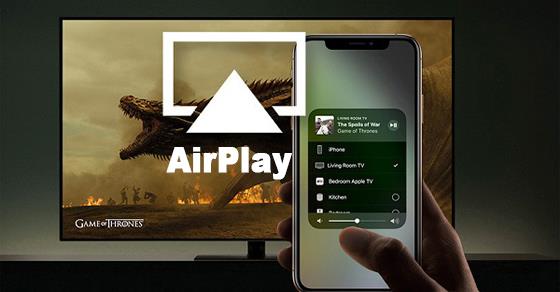
La connexion Airplay sur votre iPhone vous permet de synchroniser facilement les données avec votre téléviseur Sony
La connectivité analogique comprend des câbles tels que AV Component, AV Composite et VGA. Le câble de connexion dépendra de votre iPhone, en particulier:
- Iphone 3G, 4, 4S: Câble AV Composant Apple, AV Composite Apple.
- Iphone 5, 5s, 5c, 6, 6s, 6 plus: câble VGA Apple Lightning.
Il y a 3 étapes pour établir la connexion:
- Étape 1: En fonction de l'iPhone, prise ou câble adaptateur au début 30 broches ou Lightning.
- Étape 2: Connectez le câble au téléviseur.
- Étape 3: Le son sera synchronisé avec le téléviseur si vous utilisez VGA.
Lorsque la connexion échoue, vous devez vérifier:
- Pour Apple Component AV et Apple Composite AV, la couleur du câble doit être branchée dans la bonne position sur le port TV. Si le téléviseur est dans la mauvaise position, il ne fonctionnera pas.
- Pour Apple Lightning, le câble VGA ne fonctionne que lorsque vous êtes complètement inséré dans le port de connexion. Serrez la vis à l'extrémité du câble pour le fixer.
Vous trouverez ci-dessus des moyens de connecter votre téléphone à un téléviseur Sony pour synchroniser votre smartphone et votre téléviseur afin de partager rapidement des données. Si vous rencontrez des difficultés pour vous connecter ou si vous ne savez pas si les paramètres de l'appareil sont compatibles, veuillez contacter WebTech360 pour une assistance plus rapide.
Découvrez les plus belles coupes de cheveux courtes qui vous inspireront, avec des conseils pour les choisir. Beaucoup d
La comparaison entre les machines à laver à entraînement direct et indirect. Découvrez les avantages et inconvénients de chaque type pour bien choisir votre appareil.
Votre précieux Samsung Galaxy n'a pas besoin de ressembler exactement à tous les autres téléphones du marché. Avec quelques ajustements, vous pouvez le rendre plus personnel, élégant et unique.
Après s'être lassés d'iOS, ils sont finalement passés aux téléphones Samsung et ne regrettent pas cette décision.
L'interface Web du compte Apple dans votre navigateur vous permet de consulter vos informations personnelles, de modifier vos paramètres, de gérer vos abonnements, et bien plus encore. Cependant, il arrive parfois que vous ne puissiez pas vous connecter pour diverses raisons.
Changer le DNS sur iPhone ou changer le DNS sur Android vous aidera à maintenir une connexion stable, à augmenter la vitesse de connexion réseau et à accéder aux sites Web bloqués.
Lorsque Find My devient inexact ou peu fiable, appliquez quelques modifications pour le rendre plus précis lorsque vous en avez le plus besoin.
Beaucoup de gens ne s’attendaient pas à ce que l’appareil photo le plus faible de leur téléphone devienne une arme secrète pour la photographie créative.
La communication en champ proche est une technologie sans fil qui permet aux appareils d'échanger des données lorsqu'ils sont à proximité les uns des autres, généralement à quelques centimètres près.
Apple a lancé l'Adaptive Power, qui fonctionne en complément du mode Faible consommation. Ces deux fonctions prolongent l'autonomie de la batterie de l'iPhone, mais fonctionnent de manière très différente.
Grâce aux applications à clic automatique, vous n'aurez plus grand-chose à faire lorsque vous jouerez à des jeux, utiliserez des applications ou effectuerez des tâches sur l'appareil.
En fonction de vos besoins, vous bénéficierez probablement d'un ensemble de fonctionnalités exclusives à Pixel exécutées sur votre appareil Android existant.
La solution n’implique pas nécessairement la suppression de vos photos ou applications préférées ; One UI inclut quelques options qui facilitent la récupération d’espace.
La plupart d'entre nous considèrent le port de charge de notre smartphone comme s'il servait uniquement à maintenir la batterie en vie. Pourtant, ce petit port est bien plus puissant qu'il ne le pense.
Si vous en avez assez des conseils génériques qui ne fonctionnent jamais, en voici quelques-uns qui ont tranquillement transformé votre façon de prendre des photos.
Si vous êtes à la recherche d'un nouveau smartphone, la première chose que vous regarderez naturellement sera sa fiche technique. Elle regorge d'informations sur les performances, l'autonomie et la qualité de l'écran.
Lorsque vous installez une application sur votre iPhone depuis une autre source, vous devrez confirmer manuellement que l'application est fiable. Elle sera alors installée sur votre iPhone et utilisable.














